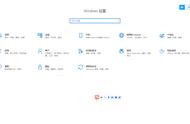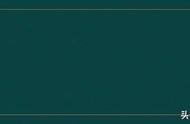准备工作:
1、下载PE,制作U盘启动工具
WePE (可以去官方下载)
2、下载系统镜像文件
Win7_x64_2019
(下载地址被屏蔽,请去公众号下载)
(下载后解压,将GHO文件复制到U盘即可)
一制作PE工具:
1、准备一个大于8G的空U盘(移动硬盘也可以),制作PE系统引导工具。
①准备好就插在电脑的USB口上。

② 打开准备工作中1下载的软件,点击右下角第一个图标,安装PE到U盘。

③在待写入U盘后面选择你刚才插入的U盘符。
千万别选错了,可以根据U盘的大小和品牌识别,然后点击立即安装进U盘按钮完成。

完成后你就将有一个自己的电脑维修神器了!